Google Cloud Platform'da WordPress nasıl kurulur?
Google , dünyanın dört bir yanındaki insanları iyileştirmek ve onlara yardımcı olmak için birçok araç ve hizmet sağlar. Google Cloud Platform , yalnızca (Google Cloud Platform)Google Arama'da(Google Search) sonuç aramaktan daha fazlasını keşfetmeyi seven kişiler için yapılmış ürünlerden biridir . Google Cloud Platform'u(Google Cloud Platform –) kullanmanın birçok yolu vardır ve bunlardan biri WordPress'i Google Cloud Platform'a yüklemektir. (installing WordPress on Google Cloud Platform.)– Platform sunucu olarak çalışacak ve WordPress(WordPress) gibi bir uygulama yükleyebilirsiniz .
Google Cloud Platform , Google'ın(Google) ürünleri için kullandığı bir bulut bilişim hizmetidir . İlk 365 günlük deneme için 300 ABD Doları tutarındadır. O süre içerisinde sitenizi oluşturup Google’ın(Google) sunucusunda çalıştırabilirsiniz. Bu süreden sonra sitenizi çalıştırmak için eklediğiniz yazılım ve özelliklere göre bir ücret ödemeniz gerekmektedir.
Şimdi, WordPress CMS(WordPress CMS) hakkında fazla bilgisi veya bilgisi olmayan yeni başlayan biriyseniz , web sitenizi barındırması için bu bulut sunucusunu seçebilir ve yol boyunca öğrenmeye başlayabilirsiniz. Bu hizmet ücretsizdir, ancak bir hesap oluşturmak için uygun bir Kredi Kartına ihtiyacınız vardır.(Credit Card)
WordPress'i(Install WordPress) Google Cloud Platform'a yükleyin(Google Cloud Platform)
Başlamadan önce, bir etki alanına sahip olmanın zorunlu olmadığını bilmelisiniz. Size bir WordPress(WordPress) sitesi olarak çalışacak bir IP adresi atanacaktır . Ancak, her zaman bir etki alanını sunucunuza eşleyebilir ve IP adresi yerine etki alanını kullanabilirsiniz.
Başlamak için cloud.google.com'a gidin(cloud.google.com) ve kendiniz için bir hesap oluşturun(create an account) . Adınızı, adresinizi ve kredi kartı bilgilerinizi girmeniz gerekiyor. Web sitesine göre Google , kartınızı hemen borçlandırmak yerine bir yıl sonra ödemeyi isteyecek.
Ardından, Konsolu(Console) açın . console.cloud.google.com/start adresine gidebilir veya mevcut sayfadaki Konsol düğmesini tıklayabilirsiniz.(Console)
Şimdi, bir Projeye ihtiyacınız var. Bu yüzden Bir proje seç(Select a project) düğmesine tıklayın.
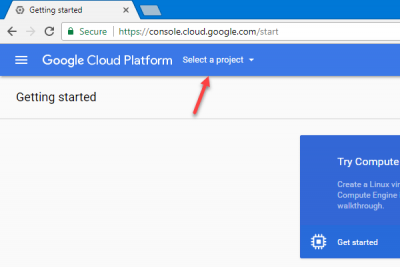
plus (+) işaretini tıklamanız gereken bir açılır pencere alacaksınız . Bundan sonra, bir proje adı girmeniz gerekir - ve otomatik olarak bir proje kimliği oluşturulacaktır. Bunu takiben, birkaç şeyi ayarlamak birkaç dakika sürebilir.
Ekranınızda detaylı bilgi kutusunu gördükten sonra sol tarafta bulunan Cloud Launcher seçeneğine tıklayın.(Cloud Launcher )
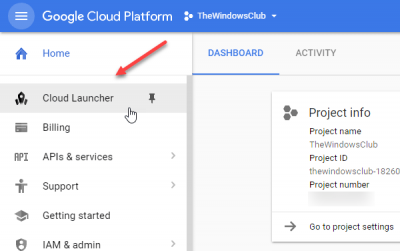
Bir sonraki ekranda, az önce oluşturduğunuz sanal makineye yüklenebilecek bazı uygulamalar bulacaksınız. WordPress bir blog CMS'si olduğundan, Blog & CMS seçeneğine(CMS) tıklayabilir veya arama kutusunu kullanarak WordPress'i arayabilirsiniz. (WordPress)Şimdi WordPress'i (Google Click to Deploy)(WordPress (Google Click to Deploy)) bulmaya çalışın .
Bu seçeneğe tıkladıktan sonra, COMPUTE MOTORUNDA BAŞLAT(LAUNCH ON COMPUTE ENGINE) düğmesini göreceksiniz .
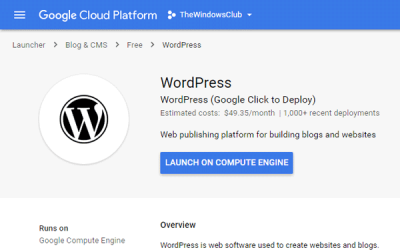
Üzerine tıklayın(Click) ve birkaç dakika sonra, bunun gibi bazı seçenekler bulmalısınız-
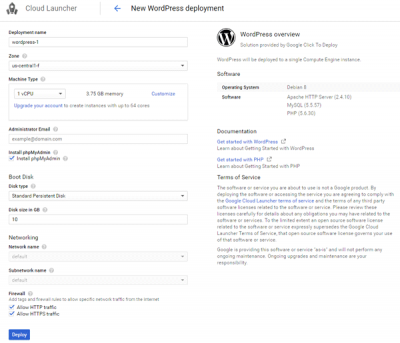
Burada Dağıtım(Deployment) adını, Sunucu(Server) konumunu veya Bölgeyi, Makine(Machine) türünü, RAM'i(RAM) , Yönetici(Admin) e-postasını, Disk türünü ( SSD veya Standart(Standard) ), Disk boyutunu vb. görebilirsiniz.
Bu seçeneklerin dışında HTTP Trafiğine(Allow HTTP Traffic) İzin Ver ve HTTPS Trafiğine(Allow HTTPS Traffic) İzin Ver onay kutusunu da seçmelisiniz .
Deploy butonuna bastıktan sonra kurulumun tamamlanması için birkaç dakika beklemeniz gerekiyor. Bitirdikten sonra site IP'nizi ve diğer tüm detayları aşağıdaki gibi göreceksiniz:
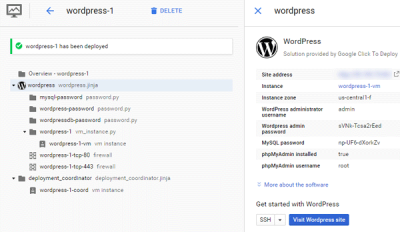
IP adresine tıklarsanız, yeni yüklediğiniz WordPress siteniz açılacaktır.
Google Cloud Platform'a alan ekleyin
Daha önce de belirtildiği gibi, bir etki alanına sahip olmak isteğe bağlıdır. Eğer bir domaininiz varsa ve o domaini WordPress kurulumunun yanında Google Cloud Platformunuza(Google Cloud Platform) eklemek istiyorsanız aşağıdaki adımları uygulamanız gerekmektedir.
Panoda (Dashboard,)VPC Ağı'na(VPC Network) tıklayın ve harici IP adreslerini(external IP addresses) seçin .
Tür(Type ) sütununda Geçici öğesini(Ephemeral) göreceksiniz . Açılır menüyü tıklayın ve (Click)Statik(Static) öğesini seçin . Ardından, bunun için bir ad ayırmanız gerekir.
Bu kısmı yaptıktan sonra Google Cloud DNS API'yi(Google Cloud DNS API) etkinleştirmeniz gerekir . Bunu yapmak için API'ler ve hizmetlere tıklayın ve (APIs & services)Kitaplık(Library) öğesini seçin . Bir sonraki sayfada, Google Cloud DNS'yi(Google Cloud DNS) arayın ve Etkinleştir(Enable ) düğmesine tıklayın.
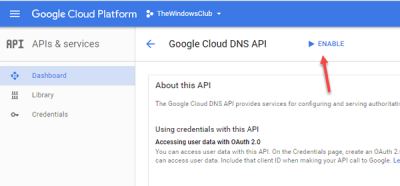
Şimdi Gösterge Tablosuna(Dashboard) geri dönün ve Compute Engine > VM Instances seçeneğine gidin . Bu ekranda Harici IP'yi(External IP) göreceksiniz . Bir sonraki adımda ihtiyaç duyacağınız için Not Defterinize(Notepad) kopyalayın . Bilginize, bu, site adresinizle aynı IP'dir.
Ardından, Ağ hizmetleri(Network services) > Bulut DNS'ye(Cloud DNS) gidin . Bu sayfada CREATE ZONE butonuna tıklayınız. Burada, şu ayrıntıları girmelisiniz:
- Bölge adı: İstediğiniz herhangi bir şey.
- DNS adı: (DNS)WWW'siz(WWW) alan adınız .
- Açıklama: bölgeyi hızlı bir şekilde tanımlamak için küçük bir açıklama. Bu isteğe bağlı olsa da.
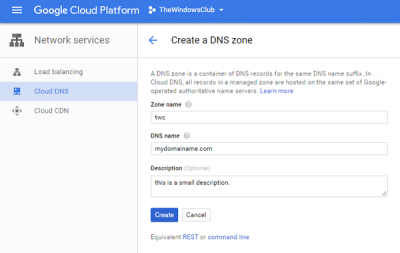
Son olarak, alan adınızı www ile ve www olmadan açabilmeniz için iki A kaydı(A records) oluşturmanız gerekir . Bunu yapmak için, KAYIT AYARI EKLE(ADD RECORD SET ) düğmesine tıklayın ve aşağıdaki ayrıntıları girin-
- DNS adı: boş olsun
- Kaynak Kayıt Türü: A
- TTL: 5
- TTL Birimi: dakika
- IPv4 Adresi(IPv4 Address) : Daha önce kopyaladığınız harici IP adresinizi girin.
Bundan sonra tekrar KAYIT AYARI EKLE(ADD RECORD SET) butonuna tıklayın. Ancak bu sefer, DNS Adı(DNS Name) kutusuna www girin ve önceki A kaydını oluşturmak için kullandığınız ayrıntıları kullanın.
Tüm kayıtları ekledikten sonra, şöyle görünmelidir-
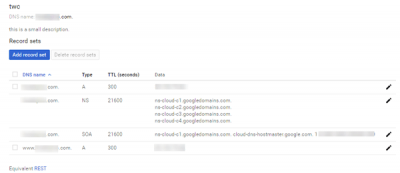
Şimdi, alan adı kayıt şirketi hesabınıza NS kayıtları(NS records) eklemeniz gerekiyor . Bunu yapmak için Etki Alanı Kayıt Şirketi(Domain Registrar) hesabını açın ve buna göre NS kayıtlarını girin. Sizin için farklı olacağından yukarıdaki resimden kopyalamayın. Bu kayıtlar seçtiğiniz sunucuya bağlıdır.
NS kayıtlarını ekledikten sonra yayılması biraz zaman alabilir. DNS yayılımınızın yapılıp yapılmadığını öğrenmek için bu web sitesine(this website) göz atabilirsiniz .
Önemli notlar:(Important Notes:)
- Birkaç kişi bu Bulut DNS sayfasının (Cloud DNS)Firefox veya Safari'de(Safari) çalışmadığını iddia etti . Ancak böyle bir sorunla karşılaşırsanız, Google Chrome'un (Google Chrome)Gizli(Incognito) modunu kullanmayı deneyin .
- WordPress'in (WordPress)Google Click to Deploy sürümünü seçerseniz , bir FTP hesabı kullanamayabilirsiniz . Bu nedenle, WordPress kurulum dizininizden herhangi bir dosya indirmek zor olacaktır. Diğer birçok yönetim aracıyla birlikte gelen “Bitnami Tarafından Sertifikalı WordPress ” seçeneğini seçmelisiniz .
Umarım(Hope) bu adımları takip edebilir ve WordPress'i (WordPress)Google Cloud Platform'a(Google Cloud Platform) hatasız bir şekilde yükleyebilirsiniz .
İlgili okumalar:(Related reads:)
- Microsoft Azure'da WordPress nasıl kurulur ve kurulur(How to install & setup WordPress on Microsoft Azure)
- Microsoft IIS ile WordPress blogu nasıl barındırılır
- Microsoft WebMatrix kullanarak WordPress sitesi oluşturun
- Windows PC'de WordPress nasıl kurulur.
Related posts
Daha iyi Cloud Service olduğunu - Google Drive vs onedrive?
En iyi Google Photos Fotoğrafları ve videoları çevrimiçi olarak saklamak için alternatifler
Google Drive vs Dropbox: Özellikler, Software, Storage Planları Comparision
Access My Google Cloud nasıl? (2021)
Broken Links Google Webmaster Tool ile Nasıl İzlenir
Google Chrome tepkisiz, şimdi Relaunch?
Nasıl insert Text Box içinde Google Docs
İyi Google Bookmarks alternatifleri size bakmak istiyorum
Google Drive videoları bir blank screen oynamıyor veya göstermiyor
Google Stadia account nasıl silinir
Fix ERR_SPDY_PROTOCOL_ERROR error Google Chrome'da
Google Chrome Fix Downloading Proxy Script error
Chrome browser'te Google Earth kullanılması
SkyFonts Eğer Windows PC üzerine & Install Google Fonts indirmenizi sağlar
Download official Google Chrome Tarayıcınız için Temalar
Error Code 105 ERR_NAME_NOT_RESOLVED Google Chrome'de
Dosyaları LibreOffice'ten doğrudan Google Drive'ye kaydetme
Google AdSense ile Nasıl Bulunur Email
Bir sayfada Excel or Google Sheets'de seçilen hücreleri nasıl yazdırılır
Google Chrome Browser için En İyi 10 Temalar
